探索並找到將 M4A 轉換為 MP3 的完美匹配
您是否曾經保存過歌曲並發現它是 M4A 格式?或者您有 M4A 格式,而您的音樂播放器不支援它?因此,您可能想到的第一個解決方案是更改 M4A 轉 MP3。主要原因是 MP3 是最常見的格式,並且與幾乎所有類型的裝置和音樂播放器相容。但問題是,您可以使用的最好的音訊轉換器工具是什麼?在這裡,我們將深入探討前 8 名轉換器的評論。我們將協助您確定對您最重要的功能。因此您可以找到最適合您需求的產品。
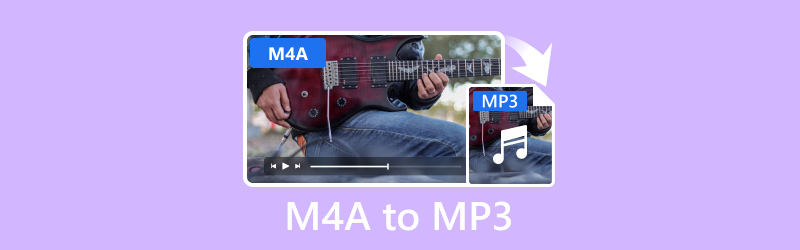
頁面內容
在寫作之前,我們如何測試帖子軟體:
免責聲明:我們網站上的所有內容均由我們編輯團隊的人員撰寫。在寫作之前,我們對這個主題進行了深入的研究。然後,我們需要1-2天的時間來選擇和測試工具。我們從設備和系統需求、功能、使用體驗等方面對軟體進行測試。
第 1 部分。
支援的格式: MP3、M4A、AAC、WAV、WMA、FLAC、AIFF、M4R、MP4、MOV、MKV、AVI、FLV 等 200 多種。
特徵:
- 有效地將 M4A 音訊檔案轉換為 MP3 格式。
- 處理多種音訊和視訊格式,如MP3、M4A、WAV、MP4、MOV等。
- 支援同時轉換多個文件。
- 提供高達 50 倍的更快轉換速度。
- 它還可以在轉換之前對影片進行修剪、裁剪和添加浮水印。
- 使用您的影片和音訊檔案創建不同主題的音樂影片。
如何使用 Vidmore Video Converter 將 M4A 轉換為 MP3
步驟1。 在您的電腦上下載 Vidmore Video Converter 並安裝它。之後它將自動啟動。
第2步。 在轉換器標籤下,新增檔案以匯入要轉換的 M4A 檔案。然後,前往輸出格式設置,在音訊類別下選擇 MP3。
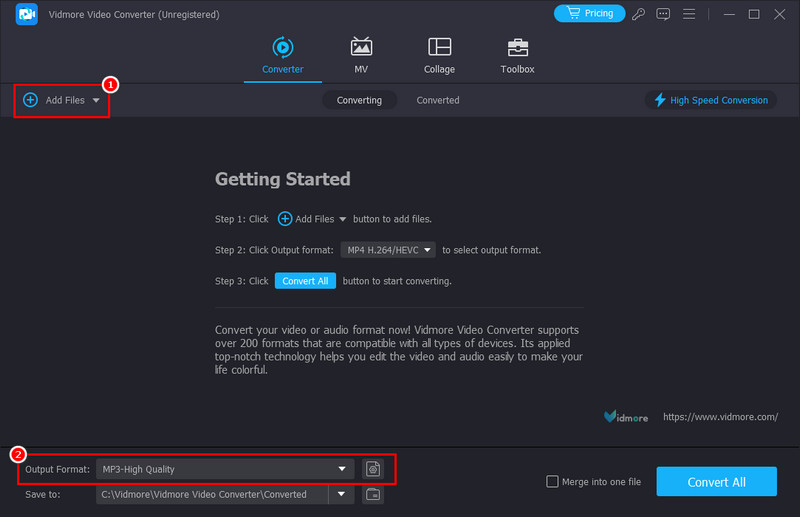
第三步 或者,您可以在右側選擇音訊品質或自訂設定檔設定。
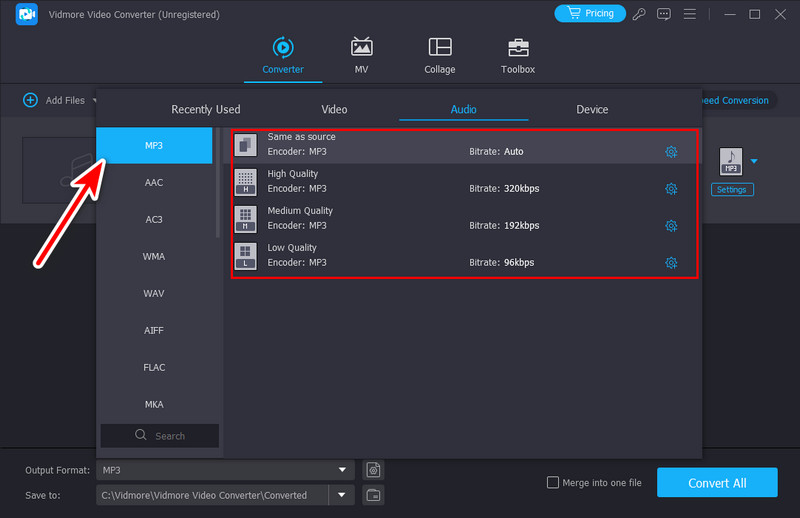
第四步。 完成後,點擊“全部轉換”選項開始該過程並將其匯出到電腦的本機儲存。
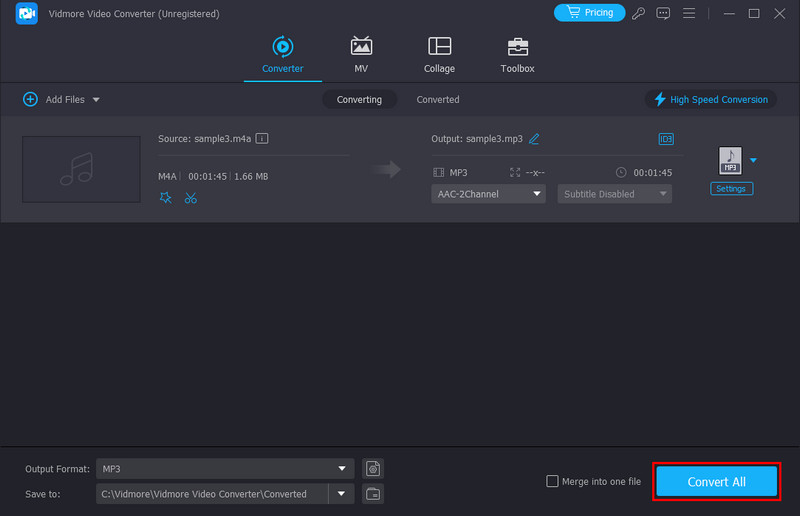
這就是如何使用此軟體將音訊檔案從 M4A 更改為 MP3。 Vidmore視頻轉換 無疑是將M4A轉換為MP3的便利解決方案。它也非常易於操作,非常適合任何類型的用戶。如上圖所示,它不僅是一個視訊轉換器,也是一個可靠的音訊轉換器軟體。除了上述格式之外,您還可以使用它來轉換檔案以與任何裝置相容。其中包括遊戲機、行動裝置、電視等。因此,這些也是我們將 M4A 轉換為 Mac 和 Windows 的 MP3 的最佳選擇的原因。
第 2 部分。
支援的格式: M4A、MP3、FLV、WMV、MKA、M4B、FLAC、AC3、MOV、MKV、M4V、MP4、WEBM、VOB 等。
特徵:
- 免費在多種格式之間轉換音訊和視訊。
- 啟用自訂輸出設置,例如位元率、取樣率和通道。
- 快速將文件轉換為另一種格式。
- 支持批量轉換。
- Mac 和 Windows 上的所有現代瀏覽器均可存取。
如何使用 Vidmore 免費線上影片轉換器將 M4A 轉換為 MP3
步驟1。 導航至 Vidmore 免費線上影片轉換器的主頁。按一下「新增要轉換的檔案」並將 M4A 檔案新增至該工具。
第2步。 之後,點擊音訊格式按鈕。在選項中,選擇 MP3。
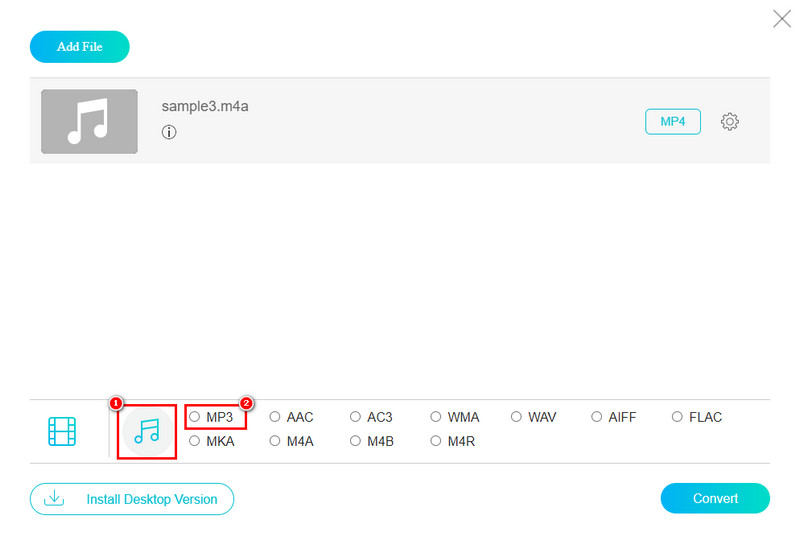
第三步 準備好後,按一下“轉換”按鈕並為轉換後的檔案選擇目標資料夾。最後,程序將開始。
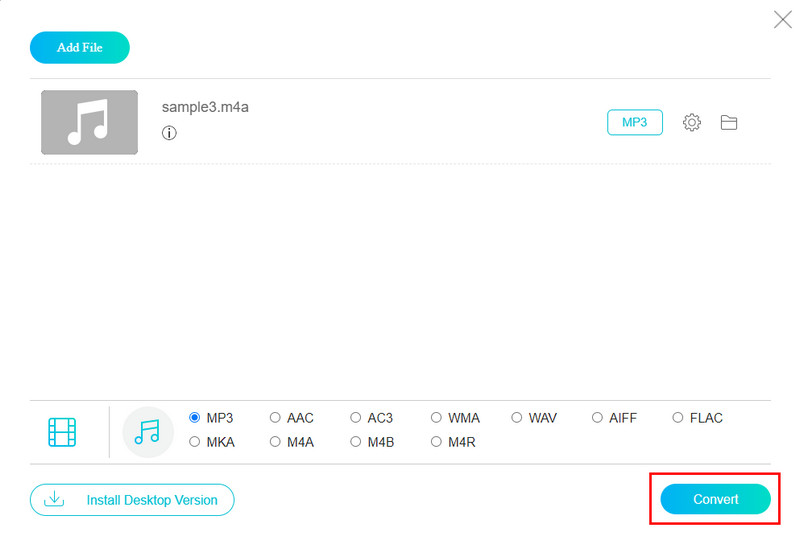
如果您正在尋找可透過瀏覽器存取的轉換器工具,這是我們最推薦的工具。加, Vidmore 免費在線視頻轉換器 提供使用者友善的介面。因此,無論您是初學者還是臨時用戶,您都可以按照自己的步調使用它。但請注意,由於它是在線轉換器,因此它將依賴您的互聯網連接。儘管如此,它的速度和多媒體支援使其成為每個人都可行的免費 M4A 到 MP3 轉換器方法。
第 3 部分:Windows Media Player - 最適合 Windows 用戶
支援的格式: WMA、MP3、M4A、WAV、AAC、FLAC、CDA、WMV、AVI、MKV、FLV、MPEG 等。
特徵:
- 它可以將您的 M4A 檔案翻錄為 MP3。
- 支援多種音訊、視訊格式的播放。
- 從 CD 翻錄音樂並燒錄音訊 CD 或資料光碟。
- 在集中庫中組織和管理您的文件。
在 Windows Media Player 上將 M4A 轉換為 MP3
在執行這些步驟之前,您需要了解無法在 Windows Media Player 上將 M4A 轉換為 MP3。但您可以嘗試一種解決方法,我們將在下面教您。它是透過將 M4A 檔案刻錄到 CD 並將 CD 翻錄回 MP3 來實現的。就是這樣。
步驟1。 在您的個人電腦上啟動 Windows Media Player。透過前往上方標籤並點擊右鍵匯入 M4A 檔案。選擇“檔案”>“開啟”。
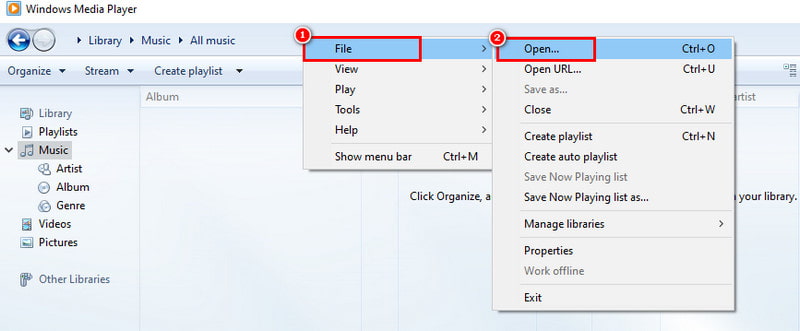
第2步。 插入一張空白 CD。然後,將 M4A 拖曳到刻錄清單中並點擊開始燒錄。
第三步 完成後,右鍵單擊目前在 Windows Media Player 上播放的 M4A 檔案。選擇工具 > 選項。
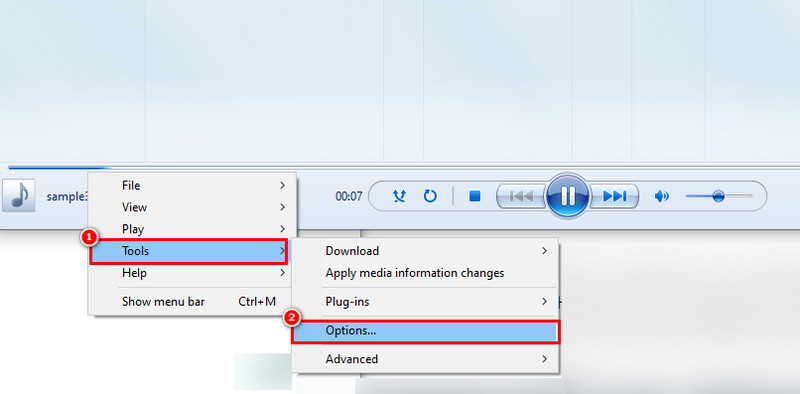
第四步。 從彈出的視窗中選擇翻錄音樂標籤。在格式部分中,選擇 MP3。選擇“應用”>“確定”。在此過程中,M4A 檔案將變成 MP3。
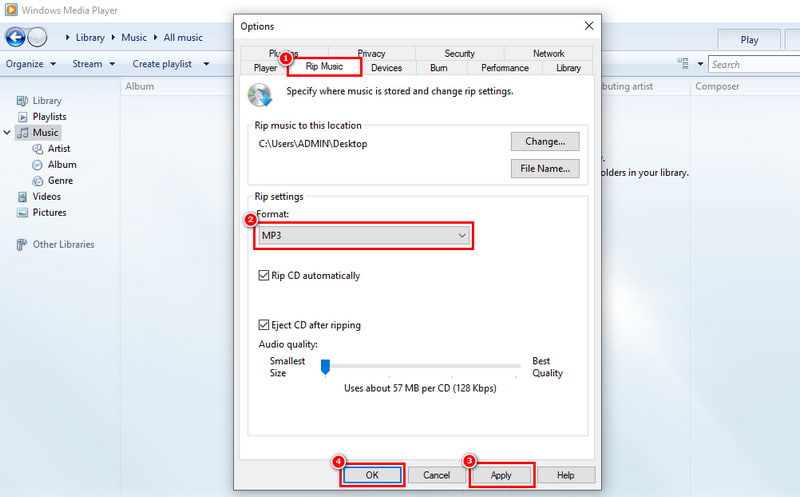
Windows媒體播放器 是 Windows 10 上免費將 M4A 轉換為 MP3 的好選擇。然而,如上圖所示,做起來有點複雜。除此之外,它很費力,因為您需要先將 M4A 刻錄到 CD,然後再將其翻錄回 MP3。因此,如果您想要一個簡單的方法,我可能不會完全推薦此方法。
第 4 部分. FFmpeg - 最佳 CLI 工具
支援的格式: MP3、M4A、AAC、FLAC、Ogg Vorbis、AC3、DTS、FLV、MOV、MP4、WMV 等。
特徵:
- 將音訊和視訊檔案轉換為不同的檔案格式。
- 它支援廣泛的音訊和視訊編解碼器。
- 允許高級轉碼,您可以在其中修改編碼參數。
- 主要透過命令列介面 (CLI) 運行。
- 它是一個免費的開源專案。
如何透過 FFmpeg 將 M4A 製作為 MP3
步驟1。 在 Windows 電腦上,開啟命令提示字元。使用 cd 指令導航到包含 M4A 檔案的目錄。
第2步。 輸入 ffmpeg -i input.m4a output.mp3 指令。然後,將 input.m4a 替換為 M4A 檔案的實際名稱。然後,將 output.mp3 替換為您喜歡的名稱。
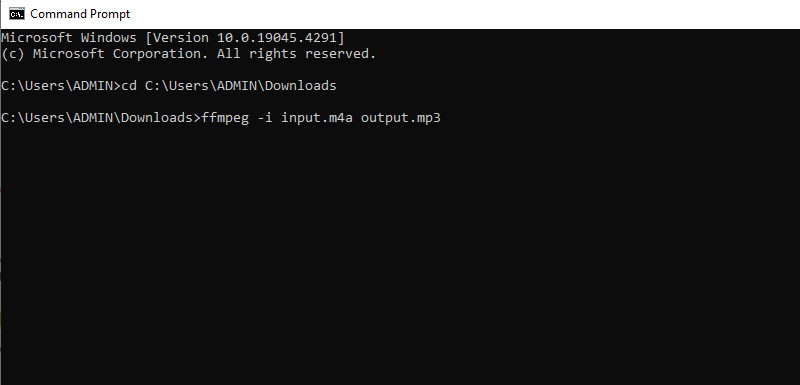
第三步 現在,按 Enter 鍵啟動指令。 FFmpeg 將開始解碼 M4A 檔案並編碼為 MP3。接下來,它將在同一位置建立一個新的 MP3 檔案。
這就是如何使用 FFmpeg 將 M4A 轉換為 MP3。對於重視靈活性、自訂性以及對 M4A 到 MP3 轉換的控制的用戶來說,它是一個絕佳的選擇。但有一個問題:它的 CLI 性質可能會給初學者帶來挑戰。鍵入命令和記住語法需要一些技術知識。雖然我們可以說它是一個強大的工具,但掌握 FFmpeg 確實需要時間和練習。理解命令和功能有一個學習曲線。
第 5 部分.VLC - 最佳跨平台工具
支援的格式: M4A、MP3、AAC、OGG、AC3、DTS、WMA、MP4、MKV、AVI、ASF、MOV 等
特徵:
- 允許將 M4A 轉換為 MP3,以及將其他音訊和視訊檔案轉換為不同的格式。
- 透過播放速度調整、音量控制等功能對播放進行微調。
- 它可以透過網路傳輸媒體內容。
- 其他功能包括透過建立播放清單來組織媒體檔案以便於存取。
如何使用 VLC 媒體播放器將音樂從 M4A 變更為 MP3
步驟1。 打開 VLC媒體播放器。現在,轉到“媒體”>“轉換/儲存”,將出現另一個視窗。
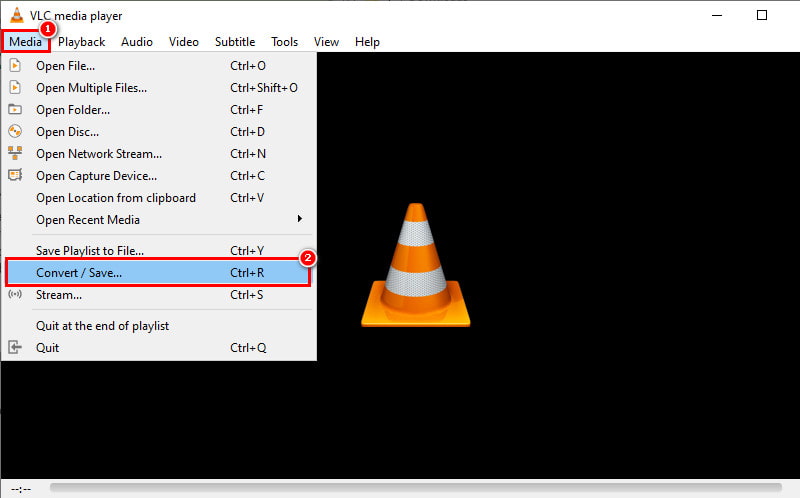
第2步。 從那裡,點擊“新增”按鈕以新增所需的 M4A 檔案。然後,點擊下部的“轉換/儲存”選項。
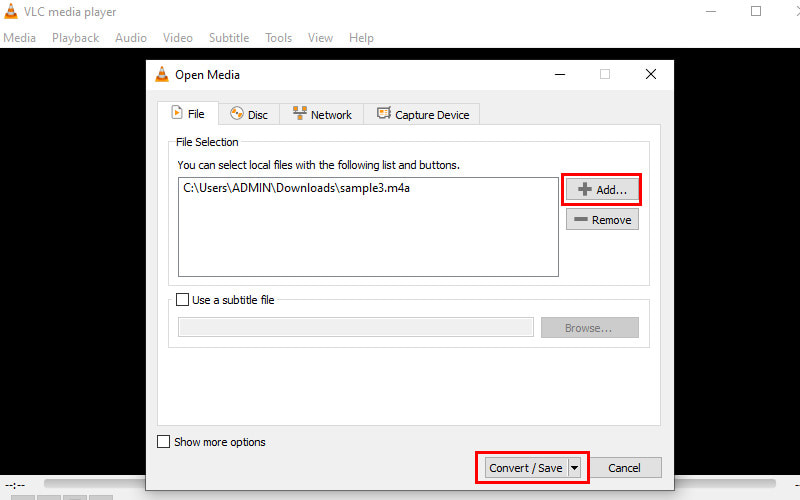
第三步 在轉換部分中,轉到設定檔設定。在這裡,查看並選擇音訊 - MP3 選項。
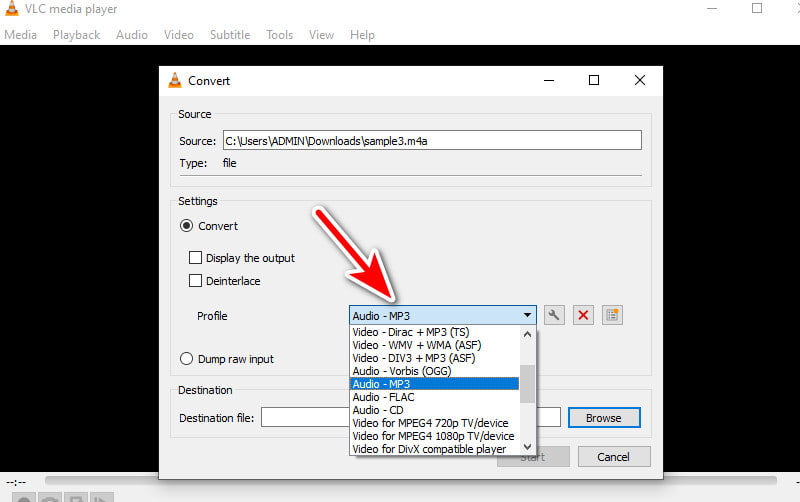
第四步。 現在,選擇「目標」欄位旁的「瀏覽」按鈕。導航到要儲存轉換後的文件的位置。最後,點擊開始按鈕。
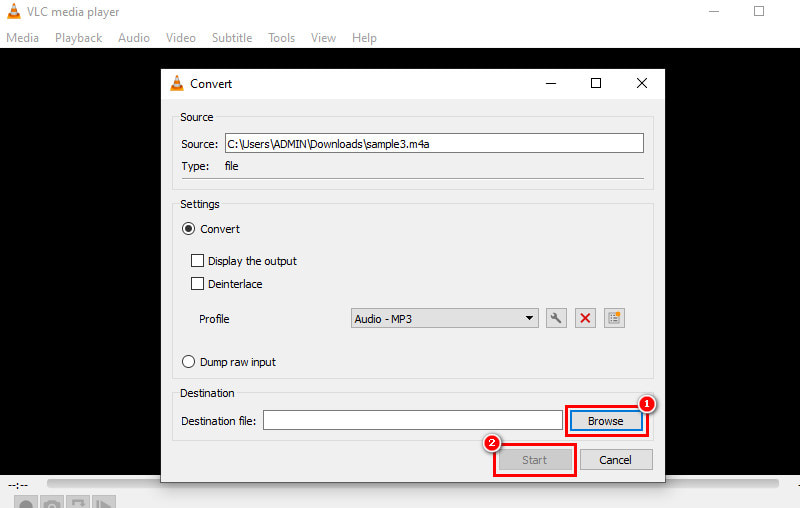
VLC 媒體播放器提供了一種將 M4A 轉換為 MP3 的間接方法。它也可以是輕鬆從 M4A 切換到 MP3 的重要解決方案。然而,與其他工具不同,它可能無法提供那麼多高級選項或高品質設定。如果您需要精確控制轉換過程,請改用專用轉換器軟體。
第 6 部分. iTunes - 最佳 M4A 到 MP3 轉換器
支援的格式: M4A、AIFF、AAC、Apple Lossless、MP3、WAV、M4V、MOV、MP4 和一些 AVI 檔案。
特徵:
- 使您能夠將 M4A 更改為 MP3。
- 轉換後的 MP3 檔案可以自動加入您的 iTunes 資料庫。
- 使用基本的播放控制、音量調整等播放您的音樂收藏。
- 編輯歌曲訊息,如標題、藝術家、專輯封面和流派,以便更好地組織。
如何在 iTunes 上將 M4A 變更為 MP3
步驟1。 在您的電腦上啟動 iTunes。在 Windows 上,前往編輯 > 首選項。在 Mac 上,按一下頂部功能表列中的 iTunes,然後選擇「偏好設定」。
第2步。 在“首選項”視窗中,導航至“常規”選項卡並找到“導入設定”部分。
第三步 將出現一個帶有匯入設定的新迷你視窗。在匯入使用下拉式選單中,選擇 MP3 編碼器。
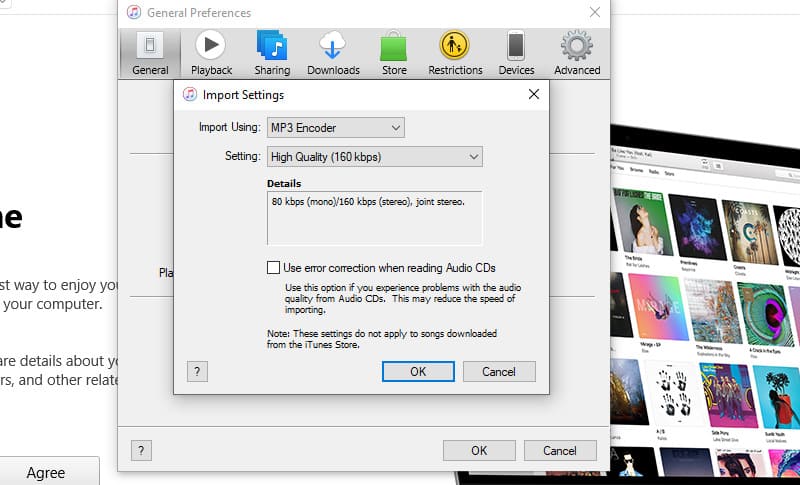
第四步。 點擊迷你視窗上的“確定”,然後在主“首選項”視窗中再次按一下“確定”以確認變更。在 iTunes 資料庫中,導覽至要轉換的 M4A 檔案。
第五步 您可以按住 Command 鍵 (Mac) 或 Ctrl 鍵 (Windows) 並按一下單一檔案來選取它們。然後,按一下「檔案」>「轉換」>「建立 MP3 版本」。
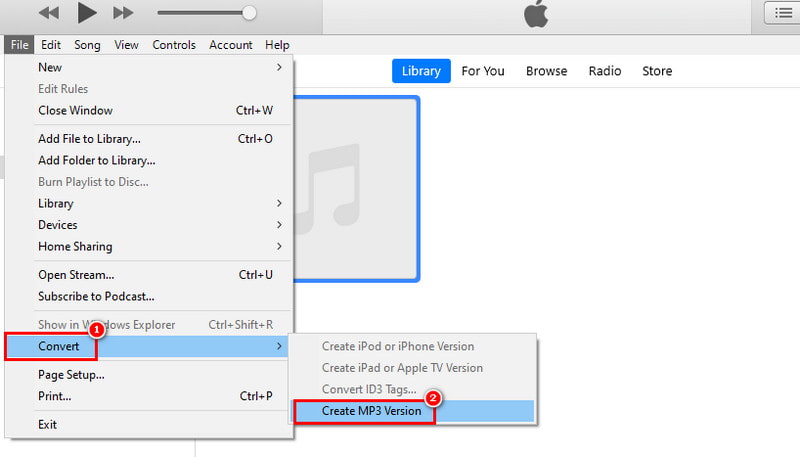
這就是將 M4A 轉換為 MP3 的方法。此方法會建立新的 MP3 檔案。它不會修改原始 M4A 檔案。我個人認為 iTunes 是偶爾將 M4A 轉換為 MP3 的便利解決方案。如果您已經投資了 Apple 生態系統,則尤其如此。然而,對於頻繁的轉換,我們相信您需要專用的轉換工具。
第 7 部分:有關 M4A 到 MP3 轉換器的常見問題解答
我可以使用 iTunes 將 M4A 更改為 MP3 嗎?
如上圖所示,是的。 iTunes 可以將 M4A 檔案轉換為 MP3,但需要調整匯入設定以選擇 MP3 編碼器。然後,iTunes 將建立新的 MP3 檔案。
最好的免費 M4A 到 MP3 轉換器是什麼?
對我們來說最好的免費 M4A 到 MP3 轉換器是 Vidmore 免費視訊轉換器在線。它是一款專用的轉換工具,將M4A轉換為MP3的過程非常簡單。更重要的是,使用它不存在任何隱藏費用。
如何將 M4A 轉換為 MP3?
將 M4A 轉換為 MP3 的方法有很多。首先,您需要選擇一個工具來轉換您想要的格式。如果您選擇 Vidmore Video Converter,則只需匯入 M4A 檔案並選擇 MP3 作為輸出格式。最後,點擊 全部轉換 按鈕。
將 M4A 轉換為 MP3 會降低品質嗎?
是的,將 M4A 轉換為 MP3 可能會造成一些品質損失。某些音訊品質可能會因壓縮而損失。然而,品質損失的程度取決於所選的位元率。
結論
總結一下,如下 M4A 轉 MP3 您可能需要考慮的轉換器。選擇合適的取決於您的需求和偏好。但如果您喜歡方便和簡單的方法,我們強烈推薦兩種工具。第一個是 Vidmore視頻轉換 – 支援大量音訊格式的獨立工具。 Vidmore 免費視訊轉換器在線也是如此。如果您喜歡易於訪問,那麼這個適合您。您可以在您的網站上輕鬆訪問它。
M4A & MP3
-
轉換M4A
-
編輯 M4A
-
轉換 MP3


